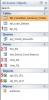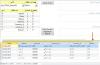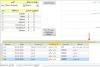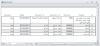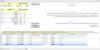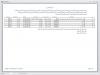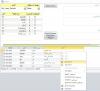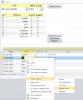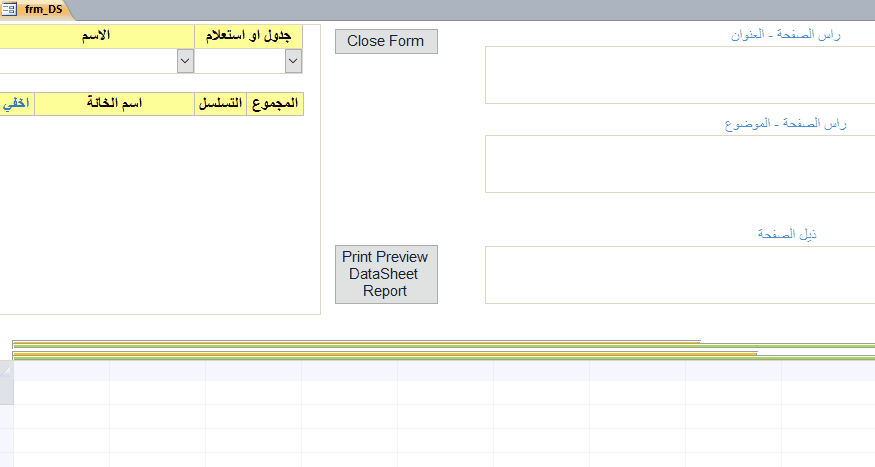بحث مخصص من جوجل فى أوفيسنا

Custom Search
|
البحث في الموقع
Showing results for tags 'صانع التقارير - report on the'.
تم العثور علي 1 نتيجه
-
بسم الله الرحمن الرحيم السلام عليكم ورحمة الله وبركاته اخوتي / اخواتي لي الشرف ان انظم الى هذا الصرح العلمي ، سائلاً المولى جل وعلا ان يوفقني لما فيه الخير للجميع 🙂 في اول مشاركة لي ، اضع بين يديكم برنامج مسقط التقارير (مسمى صانع التقارير متداول كثيرا ، لذا احببت ان اسمي برنامجي بإسم مميز ، إسم مسقطنا الحبيبة 🙂 ). البرنامج في نسخته الاولى ، لذا ، فلا تتوقعوا الكثير منه 🙂 في احد المشاريع التي عملت عليها قريبا ، كان العمل لسجلات شؤون الموظفين ، ولم يكن بالامكان عمل تقرير محدد ، حيث كانت التقارير المطلوبة من الادارة بشتى انواع البيانات ، طولا وعرضا. لذا اضطررت العمل على صانع للتقارير (في الواقع مسقط التقارير يعتبر برنامجا بحد ذاته ، فالعمل كان ، برنامج في برنامج 🙂 ). مع ان البرنامج بسيط في طريقة عمله (وطبعا عندي الكثير من الاشياء الاخرى التي اود ان اضيفها ، لكن في وقتها ان شاء الله ، وبما ان البرنامج مفتوح المصدر ، فانا ارحب بمن يضيف عليه خصائص جديدة 🙂 ) ، فمع بساطة البرنامج ، إلا ان نتائجه مرضية 🙂 العمل على البرنامج ابسط بكثير من شرحه 🙂 يمكنك نقل هذه الكائنات السته الى برنامجك الخاص ، ومسقط التقارير سيعمل بدون الحاجة الى اي تغيير او كود: مسقط التقارير يعمل على الجداول والاستعلامات فقط ، واليكم طريقة العمل: جدول او استعلام: اختر من ايهم تريد ان تعمل تقريرك ، جدول او استعلام ، الاسم: على اساس الاختيار السابق ، ستظهر لك قائمة بجداولك او استعلاماتك ، وعندما تختار اسم جدول او استعلام ، فان النموذج الفرعي الذي اسفل الاسم سوف يمتلئ باسماء الحقول من الجدول او الاستعلام ، وكلها عليها اشارة اخفي (اي كلها ستكون مخفية من الظهور في النموذج الفرعي الذي بالاسفل) ، احذف اشارة الاخفاء عن الحقول/الخانات التي تريدها ، وستظهر لك في النموذج الفرعي الذي في اسفل النموذج. هذا النموذج هو شكل مبسط من التقرير ، فكما ترى الحقول وعرضها ، وعدد السجلات ، ستراها في التقرير. هناك خطان فوق النموذج الفرعي ، باللون الاصفر والاخضر ، اذا كانت بياناتك اقل من الخط الاصفر ، سيكون التقرير بالطول ، وإلا فانه سيكون بالعرض ، وهناك خطان صفر ، فالمسافة بينهم ستكون للترقيم التلقائي للتقرير (لاحظ ان التقرير لبيانات النموذج ادناه سيكون بالعرض ، لأننا تخطينا الخط الاصفر 🙂 يمكننا ان نمسك الحقول/الخانات بالزر الايسر من الفأرة ونغير ترتيبها يمينا ويسارا ، كما ان البرنامج يحترم عرض الحقل الذي تقوم بتعديله ، (لاحظ ان التقرير لبيانات النموذج سيكون بالطول ، لأننا في حدود الخط الاصفر 🙂 وهذا هو التقرير لبيانات النموذج السابق ، ولاحظ ان البرنامج يقوم بتغيير ارتفاع الصف تلقائيا ، حتى يمكن مشاهدة جميع بيانات الحقل. اذا قررت ان تتعدى الخط الاصفر ، فنفس شروط الخط الاصفر تنطبق على الخط الاخضر ، وهنا نرى باننا اضفنا عنوان لراس صفحة التقرير ، واضفنا معلومات عن موضوع التقرير ، بالاضافة الى معلومات في ذيل التقرير: وهذا هو تقرير لبيانات النموذج السابق ، ولاحظ ان البرنامج يوسع عمود الترقيم التلقائي ليسد المسافة: بعد اختيار الحقول التي نريدها في التقرير ، نستطيع ان نفرز الحقول بالطريقة التي نريد: وكذلك تصفية البيانات حسب الحاجة: وهذا هو تقرير لبيانات النموذج السابق ، لاحظ عدد السجلات قد تغير ، لأني طلبت ان ارى السجلات التي مبالغها اكبر من 500: البرنامج لا يحفظ التقارير (نعم ، عمل طريقة لحفظ اسم لكل تقرير ، على قمة قائمة التحديثات ان شاء الله 🙂 ) ارجوا ان تتقبلوا مني هذا العمل المتواضع 🙂 اسئلة/اقتراحات ، سأحاول الرد على قدر استطاعتي ان شاء الله 🙂 جعفر ملاحظة1: عمود المجموع لا يعمل ، وكان يجب ان اخفيه 😞 ملاحظة2: في الاساس كان عندي كمية كبيرة من صور الشرح ، إلا ان المنتدى لا يسمح بأكثر من 10 مرفقات ، فاختزلت الموضوع 🙂 ملاحظة3: ادراج فيديو لطريقة عمل التقرير: Muscat_Reports.zip